将Excel二维饼形图转换为三维立体饼图的步骤
将Excel二维饼形图转换为三维立体饼图的步骤
excel表格中的二维饼状图想要变成三维饼状图,下面我们就来看看详细的教程。
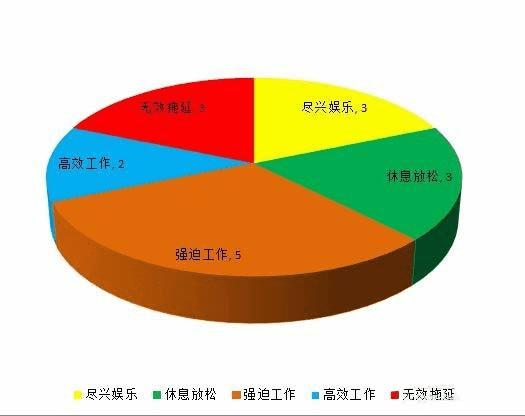
1、首先打开文档,这里小编以如下的二维饼状图为例;
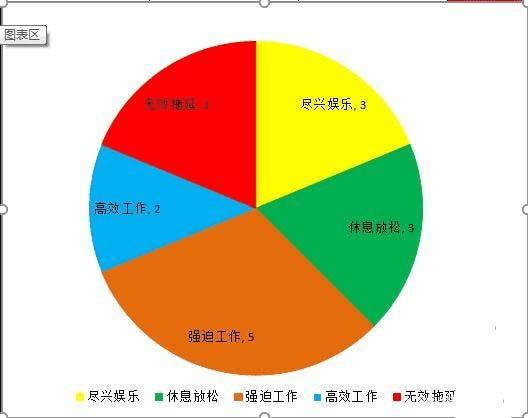
2、鼠标右击图表的二维饼状图,在弹出的对话框中选择更改图表类型;
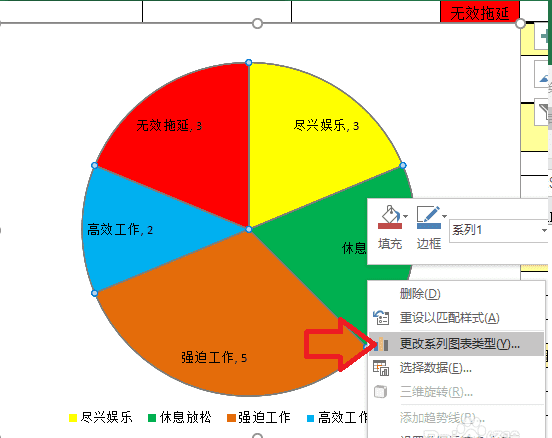
3、在弹出的对话框中可以发现,当前的饼图为二维的;
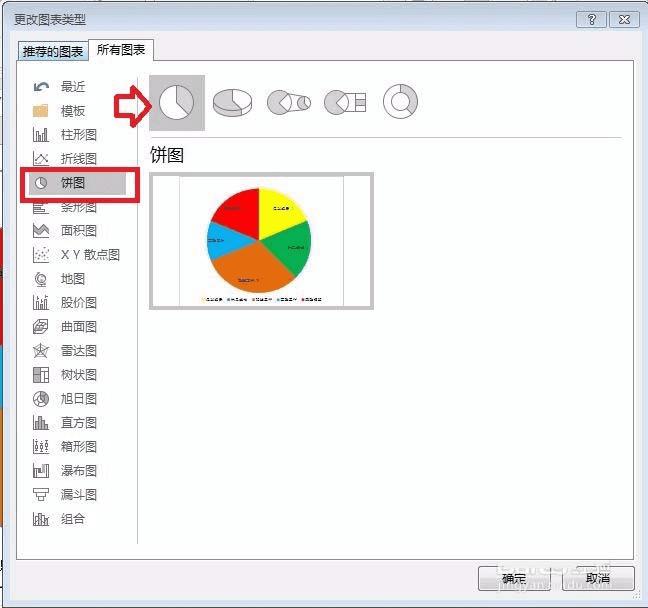
4、点击箭头所指的三维图标;

5、更改后饼状图显示如下(如果不满意可以右击图表的三维饼状图,选择三维旋转,调整角度)。
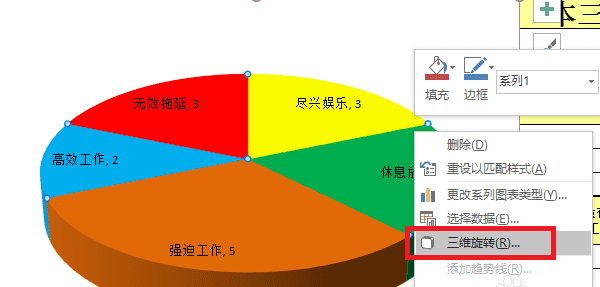
6、调整角度一般为X旋转0度、Y旋转30度、透视15(供参考).
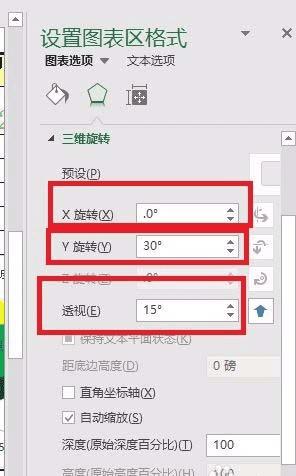
以上就是excel二维图表转三维图标的教程,很简单吧,就是样式的设置问题。